 |
|
| 安装说明 |
| 安装 |
| 安装程序将不在 Windows NT 下安装 DirectX 6.1 和 DirectMedia,因为 Windows NT 无法使用任何 API。 Windows 2000 已经包含了 DirectX 6.1 和 DirectMedia,因此安装程序也不会为该操作系统安装 DirectX 6.1 和 DirectMedia。 |
| 首次安装 WinDVD(Windows 95/98 用户) |
- 在“正常”模式下启动 Windows。
- 插入 WinDVD 安装盘;安装程序应该自动启动。 (如果安装程序没有启动,请浏览到 CD ROM,然后单击 SETUP 图标。)
- 在欢迎屏幕中单击“下一步”,出现提示时请单击“是”。
- 出现提示时键入序列号,然后单击“下一步”。
- 选择“典型”安装,然后单击“下一步”。 现在安装程序会将文件复制到磁盘中。 安装结束后请单击“完成”。
- 出现提示时请选择“是,我想立即重新启动计算机”,然后再次单击“完成”。
- 如果询问您是否安装 DirectX 6.1,则在出现提示时单击“是”。
- 如果询问您是否安装 DirectMedia,则在出现提示时单击“是”。

WinDVD 安装程序将进行检查以验证您是否具有 DirectX 和 DirectMedia 的当前版本。 如果安装程序找到了任一应用程序的相同或更新版本,那么将不询问您是否安装 DirectX 或 DirectMedia。 - 系统重新启动之后,您就可以放入 DVD 来欣赏了。
| WinDVD 使用 DVD-ROM 驱动器 DMA 传输以改善 DVD 性能。 请在使用 WinDVD 之前验证是否打开了 DMA 传输。单击此处可获取详细信息 |
| 首次安装 WinDVD(Windows NT4 用户) |
- 在“正常”模式下启动 Windows。
- 插入 WinDVD 安装盘;安装程序应该自动启动。 (如果安装程序没有启动,请浏览到 CD ROM,然后单击 SETUP 图标。)
- 在欢迎屏幕中单击“下一步”,出现提示时请单击“是”。
- 出现提示时键入序列号,然后单击“下一步”。
- 选择“典型”安装,然后单击“下一步”。 现在安装程序会将文件复制到磁盘中。 安装结束后请单击“完成”。
- WinDVD 使用 DVD-ROM 驱动器 DMA 传输以改善 DVD 性能。 WinDVD 光盘中包括一个 Intel Piixide 驱动程序替换品,以便在 Windows NT4 下启用 DMA 传输。 (此文件替换 Atapi.sys)。
- 如果您具有 INTEL CORE LOGIC,请按照屏幕上显示的说明安装新驱动程序,并重新启动系统以完成安装过程。
 如果您没有 Intel Core Logic,请尝试访问主板厂商的网站,寻找新的 NT4 IDE 驱动程序以启用 DMA 传输。 否则,DVD 性能将明显下降。
如果您没有 Intel Core Logic,请尝试访问主板厂商的网站,寻找新的 NT4 IDE 驱动程序以启用 DMA 传输。 否则,DVD 性能将明显下降。
- 系统重新启动之后,您就可以放入 DVD 来欣赏了。
| 在 Windows 2000 下第一次安装 WinDVD |
- 以正常模式启动 Windows。
- 请插入 WinDVD 安装磁盘,安装程序会自动启动。(如果安装未启动,请浏览您的光盘并单击“安装”图标。)
- 单击欢迎屏幕的“下一步”,在出现提示时单击“是”。
- 选择“典型”安装并单击下一步。安装程序会将文件复制到磁盘。当安装完成后请单击“完成”。
- 当提示时选择“是,我希望现在重新启动计算机”,然后再次单击“完成”。

WinDVD 在 Windows 2000 下工作之前,系统必须重新启动。 - 系统重新启动之后您就可以插入 DVD 观看了。
| 修补程序升级现有的 WinDVD 播放器 |
- 在“正常”模式下启动 Windows。
- 转至您下载修补程序的目录。
- 将文件解压缩并运行可执行程序,在欢迎屏幕中单击“下一步”,出现提示时请单击“是”以安装 WinDVD 播放器。
- 出现提示时键入序列号,然后单击“下一步”。
- 选择“典型”安装,然后单击“下一步”。 现在安装程序会将文件复制到磁盘中。 安装结束后请单击“完成”。
- 出现提示时请选择“是,我想立即重新启动计算机”,然后再次单击“完成”。
- 系统重新启动之后,您就可以放入 DVD 来欣赏了。
| 首次启动 |
| 性能警告 |
| 首次启动 WinDVD 时,会显示一个警告对话框,说明性能取决于系统整体配置。 决定播放图像质量的因素很多。 详细信息请阅读发行说明的系统要求部分。 |
| 设置区域信息 |
DVD 标准指定了六个区域,也称为地区。 区域编码限制了光盘可使用的国家。编码为北美(区域 1)的光盘将无法在日本(区域 2)销售的播放器上播放。 现在世界被划分为六个区域。
- 美国、加拿大
- 西欧、日本、南非
- 东南亚
- 澳大利亚、西班牙语拉丁美洲
- 俄罗斯、东欧、非洲
- 中国
| 如何确定您应选择的区域: |
 区域 1 图标的实例 |
若要确定您的 DVD 用于哪个区域,请寻找小型标准化地球仪图标,其上叠加了区域号码。 如果光盘可在多个区域中播放,那么地球仪上将有多个号码。 因此,如果光盘是全域的(没有任何区域编码),此光盘应该有一个具有“全部”而非号码的地球仪;但是,许多全域的 DVD 根本没有地球仪图标。 |
| 首次启动 WinDVD 时如果驱动器中带有区域化的 DVD,则您的区域将自动选定。 如果以后您试图播放其它区域的光盘,您将得到对话框(如右图所示),通知您需要更改区域设置。 | 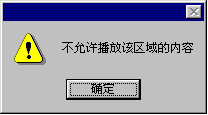 |
| 单击“确定”,您将被带到下面的“区域更改”页。 | |
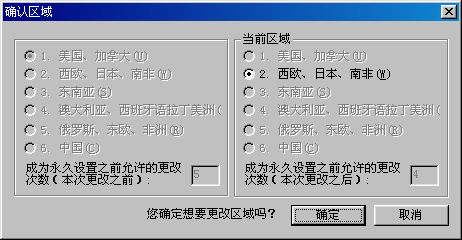 |
|
|
左侧显示当前设置,而右侧将显示当前驱动器中 DVD 的区域。 区域按照 1 至 6 的顺序以说明列出。(即:美国、加拿大 = 区域 1;西欧、日本,南非 = 2,等等。) 我们不强迫您更改区域。 如果不想使用您的 5 次机会更改区域,那么请单击“否”。如果确实想更改区域,那么请单击“是”,则来自新区域的 DVD 将开始播放。 |
|
| 允许更改的次数限制 |

| 如果您的 DVD 驱动器是 2 相(也称为 RPC2)驱动器,那么区域设置的递减计数将取自驱动器,而不从软件重新创建。 因此,如果驱动器以前已经进行了两次区域更改,那么您将只有 3 次机会更改区域(总共 5 次机会 - 2 次已用机会)。 重新安装软件不会复位区域选择选项。 |
| 设置家长控制 |
| DVD 播放器使家长可以防止播放不健康的内容。 默认情况下,WinDVD 允许播放任何主题。 您可以通过单击属性按钮轻松地进行更改。 选择“家长控制”选项卡,然后选择所需的家长限制。 您或许还想设置密码以防止孩子们自己更改家长控制。 请使用设置密码按钮进行此操作: 这时,将不允许播放所有具有较高等级的电影。 |
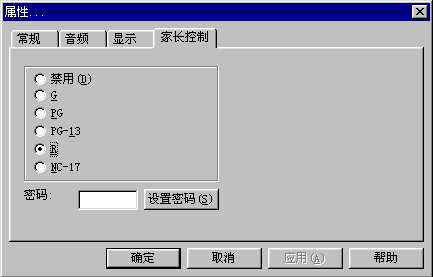
|
| 附加信息: |
| 北美 DVD 由厂商根据粗略符合美国电影等级系统的等级系统编码。 在世界的其它区域,使用当地的类似系统进行编码。 |
